Le estensioni sono dei plug-in che estendono le funzionalità del browser in cui vengono installate. In diversi casi risultano molto utili, in quanto semplificano le operazioni che si possono compiere all’interno di un browser. Se utilizzate Google Chrome avete a disposizione migliaia di estensioni, ognuna per una funzione specifica.
L’affidabilità delle estensioni
Dovrete prestare sempre attenzione alle estensioni che installate, e scegliere sempre quelle sicure e ben recensite: infatti, le estensioni sono sviluppate da autori autonomi, quindi senza nessuna sicurezza sulla loro provenienza. Per questo motivo è buona norma verificare alcuni parametri prima di installarle, in modo tale da non avere brutte sorprese. Una cosa importante da fare, ad esempio, è controllare i permessi che richiede un estensione. Per tenere sotto controllo la situazione (ed eventualmente modificare i permessi consentiti alle estensioni) dovrete:
- Individuare le estensioni all’interno della barra degli strumenti di Chrome (in alto a destra)
- Cliccare con il tasto destro sull’estensione da controllare
- Cliccare sulla voce Può leggere e cambiare i dati dei siti (se presente)
- Modificate i parametri in base alle vostre esigenze
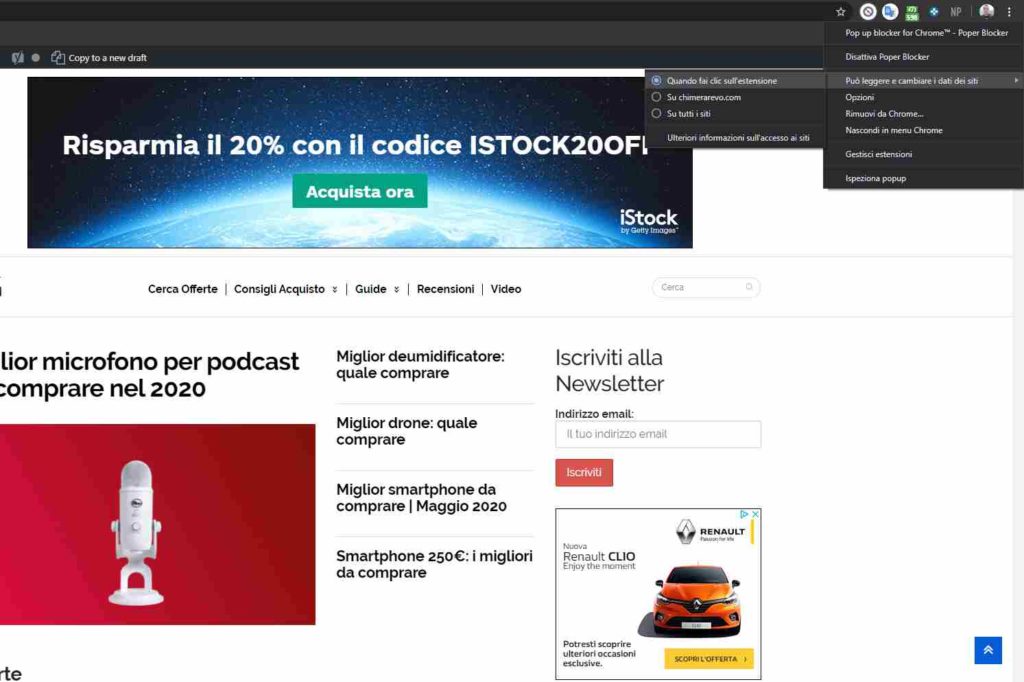
Questo è uno dei tanti modi per verificare velocemente i permessi consentiti alle estensioni, in modo tale da navigare nel modo più sicuro possibile sul Web. Per un controllo più approfondito, potrete recarvi all’interno della pagina dedicata alla gestione delle estensioni:
- Cliccate con il tasto destro su una delle estensioni
- Proseguite su Gestisci estensioni
All’interno di questa schermata potrete procedere con la modifica di tutti i parametri di vostro interesse.
Le migliori estensioni Chrome da utilizzare
Successivamente, vi mostreremo le migliori estensioni che potrebbero tornarvi utili durante la navigazione sul Web.
Keepa
Se controllate giornalmente dei prodotti su Amazon, Keepa è l’estensione che fa per voi. Il suo utilizzo è molto semplice, e vi consentirà di tenere sotto controllo migliaia di prodotti presenti sul famoso sito di e-commerce. Infatti, Keepa vi mostrerà l’andamento dei prezzi di un articolo, mostrandovi quale è stato quello più basso e le varie offerte proposte nel tempo.
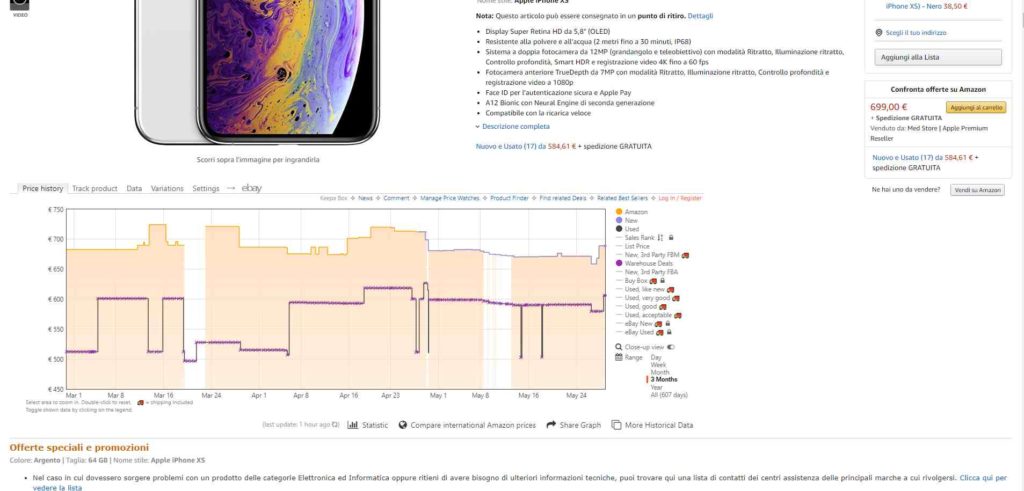
Keepa non solo vi permetterà di controllare il prezzo di un prodotto Amazon, ma vi permetterà anche di impostare un vostro prezzo ideale, in modo tale da essere avvisati tramite una notifica quando il prodotto arriverà a costare quella cifra. L’estensione vi avviserà anche nel caso in cui ci fosse un’offerta imperdibile per un determinato prodotto.
Poper Blocker
Questa estensione vi salverà dai fastidiosi pop-up che compaiono all’interno delle pagine Web. Infatti, può capitare di incappare in numerose schermate che si aprono continuamente impedendo così una navigazione fluida e gradevole (soprattutto in siti di dubbia sicurezza). Poper Blocker eviterà proprio questo, avvisandovi ogni volta che un pop-up cercherà di aprirsi a vostra insaputa. Inoltre, grazie ad una funzione nota come Overlay Blacklist, Poper Blocker è in grado di bloccare anche le sovraimpressioni, le quali infastidiscono l’utente durante la navigazione all’interno di una pagina Web.
Google Traduttore
Può sembrare scontato, ma l’estensione di Google Traduttore può rivelarsi davvero utile per delle traduzioni veloci mentre si naviga in rete. Infatti, una volta scaricata l’estensione, sarà sufficiente cliccare su di essa all’interno della barra degli strumenti, e digitare il testo da tradurre. Inoltre, l’estensione di Google Traduttore vi permette di tradurre interi siti nella lingua da voi desiderata. Anche in questo caso, vi basterà dirigervi all’interno della pagina Web, cliccare sull’estensione di Google Traduttore e proseguire su Traduci questa pagina. In pochi secondi, quindi, avrete un’accurata traduzione dell’intera pagina visitata.
Clipboard History Pro
Clipboard History Pro è un’estensione che tiene nota di tutto ciò che copiate all’interno del vostro browser, come parole, frasi, link. In questo modo, potrete copiare più elementi contemporaneamente (senza doverle per forza incollare) e riprenderli in un secondo momento per incollarle (anche in destinazioni differenti). Inoltre, avrete la possibilità di impostare un elemento copiato come preferito, in modo tale da tenerlo sempre ben in vista nel caso in cui gli elementi dovessero aumentare. Se avete sottoscritto un abbonamento per ottenere la versione completa, potrete anche sincronizzare gli elementi copiati da PC sul vostro smartphone in modo tale da poter accedere agli elementi in maniera piuttosto facile e veloce.
Netflix Party
Se avete sentito parlare di Netflix Party, sapete bene che il suo utilizzo è strettamente collegato ad un’estensione. Netflix Party è una funzione offerta dal noto servizio di streaming per guardare una serie TV insieme ai vostri amici, all’interno di una stanza virtuale: la riproduzione avverrà contemporaneamente per tutti i partecipanti e, grazie alla chat integrata, sarà possibile anche scambiare dei messaggi. A cosa serve, quindi, l’estensione? Una volta effettuato l’accesso al vostro account Netflix, dovrete avviare la riproduzione del contenuto scelto. Successivamente, l’estensione di Netflix Party (inizialmente di colore grigio) diventerà di colore rosso, il che significa che si potrà procedere con la creazione della stanza virtuale. Vi basterà, quindi, cliccare sull’icona dell’estensione, copiare il link e mandarlo ai vostri amici, i quali dovranno cliccarci sopra per avere accesso alla stanza.
Panic Button
Panic Button è un’estensione che vi permetterà di nascondere immediatamente tutte le schede aperte con Google Chrome. Dovrete semplicemente cliccare sull’icona dell’estensione, e tutte le schede verranno inserite in una cartella separata come segnalibri (visibile sotto la barra degli strumenti). Inoltre, sull’icona dell’estensione, noterete anche il numero delle schede nascoste. Per ripristinare le schede nascoste, vi basterà cliccare nuovamente sull’icona di Panic Button, e tutto tornerà come prima.
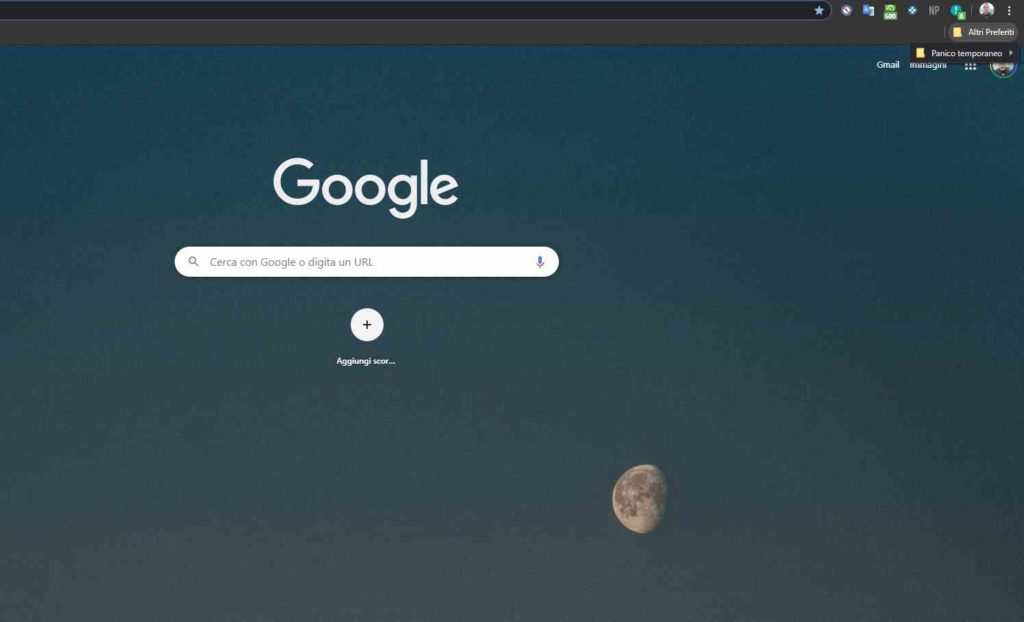
Dubbi o problemi? Vi aiutiamo noi
Puoi scoprire contenuti esclusivi ed ottenere supporto seguendo i canali Youtube, TikTok o Instagram del nostro fondatore Gaetano Abatemarco. Se hai Telegram vuoi rimanere sempre aggiornato, iscriviti al nostro canale Telegram.











